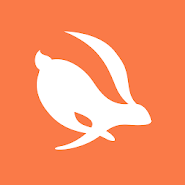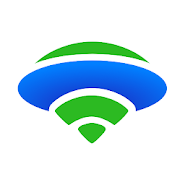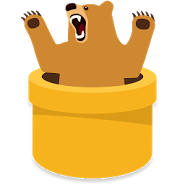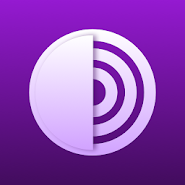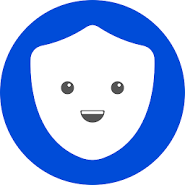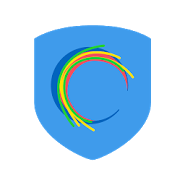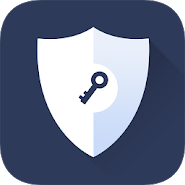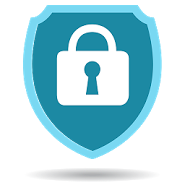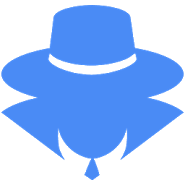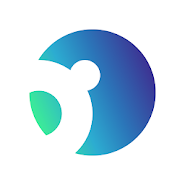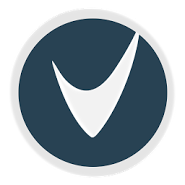- Настройка VPN (L2TP/IPsec) для Android, iPhone и iPad. Бесплатные серверы VPN Gate
- Содержание
- Настройка VPN (L2TP/IPsec) для Android
- Предварительная конфигурация
- Важная информация
- Примечание
- Запуск VPN-подключения
- Интернет без ограничений
- Настройка VPN (L2TP/IPsec) для iPhone, iPad
- Предварительная конфигурация
- Важная информация
- Примечание
- Запуск VPN-подключения
- Интернет без ограничений
- ТОП 10 бесплатных VPN приложений на Android
- Лучшие VPN/Proxy приложения для смены IP на Андроид
- Лучшие VPN для Android
- Сменить впн для андроид
Настройка VPN (L2TP/IPsec) для Android, iPhone и iPad. Бесплатные серверы VPN Gate
Содержание
Настройка VPN (L2TP/IPsec) для Android
Данная инструкция демонстрирует, как подключиться к серверу ретрансляции VPN Gate с помощью L2TP/IPsec VPN клиента, встроенного в мобильную операционную систему Android.
Предварительная конфигурация
- Перейдите в приложение Настройки.
- В разделе сетевых настроек Подключения перейдите в меню Другие настройки > VPN.
- Нажмите меню и выберите Добавить профиль VPN.
- Откроется экран настройки нового VPN-подключения. Введите произвольное название в поле имя, например, VPN Gate и выберите тип подключения L2TP/IPSec PSK.
- На данном экране нужно ввести либо имя узла, либо IP-адреса сервера из пула открытых серверов VPN Gate http://www.vpngate.net/en/.
- Откройте список публичных серверов ретрансляции и выберите VPN-сервер, к которому хотите подключиться.
Важная информация
Для столбца L2TP/IPsec Windows, Mac, iPhone, Android No client required в списке серверов должна быть отмечена галочка, которая сообщает о поддержке настраиваемого протокола L2TP/IPsec.
- Скопируйте имя узла DDNS (идентификатор, который заканчивается на «.opengw.net») или IP-адрес (цифровое значение xxx.xxx.xxx.xxx) и введите его в поле “Адрес сервера” на экране конфигурации.
Примечание
Рекомендуется использовать имя DDNS – его можно продолжать использовать, даже если соответствующий DDNS IP-адрес в будущем изменится. Тем не менее, в некоторых странах у вас не получиться использовать имя узла DDNS – в этом случае следует использовать IP-адрес.
- Введение vpn в поле «Общий ключ IPSec».
- Отметьте галочку “Показать дополнительные параметры”, если она доступна.
- В поле “Перенаправление маршрутов” введите 0.0.0.0/0. Убедитесь, что вы правильно ввели значение этого поля. В противном случае, вы не сможете установить подключение к VPN-серверу.
- После этого нажмите кнопку “Сохранить”.
Запуск VPN-подключения
- Вы можете в любое время установить новое подключение к VPN-серверу. Откройте настройки VPN, и вы увидите следующий список.
- Введите vpn в поля “Имя пользователя” и “Пароль” при первом использовании. Отметьте галочку “Сохранить учетные данные”. Нажмите кнопку Подключиться, чтобы установить VPN-подключение
- После установки VPN-подключения у соответствующей записи из списка VPN появится статус Подключено. На устройстве Android может появится уведомление об активации VPN. Нажмите по сообщению, чтобы посмотреть статус текущего подключения.
Интернет без ограничений
Когда соединение установлено, весь сетевой трафик будет проходить через VPN-сервер. Вы также можете перейти на сайт ipinfo.io, чтобы посмотреть глобальный IP-адрес.. Вы сможете увидеть видимое из сети местоположение, которое будет отличаться от вашей фактической локации.
При подключении к VPN вы сможете посещать заблокированные веб-сайты и использовать заблокированные приложения.
Настройка VPN (L2TP/IPsec) для iPhone, iPad
Данная инструкция демонстрирует, как подключиться к серверу ретрансляции VPN Gate на iPhone / iPad с помощью L2TP/IPsec VPN клиента, встроенного в iOS.
Предварительная конфигурация
- На главном экране iPhone / iPad выберите приложение Настройки.
- Выберите опцию VPN (или перейдите в меню «Основные > VPN»), затем нажмите Добавить конфигурацию VPN.
- На странице настроек выберите Тип >L2TP и добавьте название соединения в поле Описание, например «VPN Gate».
- Далее на данном экране нужно ввести либо имя узла, либо IP-адреса сервера из пула открытых серверов VPN Gate http://www.vpngate.net/en/ (для столбца L2TP/IPsec Windows, Mac, iPhone, Android No client required в списке серверов должна быть отмечена галочка).
- Откройте список открытых серверов ретрансляции и выберите VPN-сервер, к которому хотите подключиться.
Важная информация
Для столбца L2TP/IPsec Windows, Mac, iPhone, Android No client required в списке серверов должна быть отмечена галочка, которая сообщает о поддержке настраиваемого протокола L2TP/IPsec.
- Скопируйте имя узла DDNS (идентификатор, который заканчивается на «.opengw.net») или IP-адрес (цифровое значение xxx.xxx.xxx.xxx) и введите его в поле Сервер на экране конфигурации.
Примечание
Рекомендуется использовать имя DDNS – его можно продолжать использовать, даже если соответствующий DDNS IP-адрес в будущем изменится. Тем не менее, в некоторых странах у вас не получиться использовать имя узла DDNS – в этом случае следует использовать IP-адрес.
- Введите vpn в поля «Учетная запись», «Пароль» и «Общий ключ», затем нажмите «Готово».
Запуск VPN-подключения
- Вы можете в любое время установить новое подключение к VPN-серверу, выбрав необходимую конфигурацию в меню настроек VPN и установив переключатель Статус в положение «Вкл».
- iOS показывает индикатор «VPN» в верхней панели, если VPN-подключение установлено.
- Перейдя в конфигурацию, вы можете получить следующую информацию: назначенный IP-адрес и время подключения.
Интернет без ограничений
Когда соединение установлено, весь сетевой трафик будет проходить через VPN-сервер. Вы также можете перейти на сайт ipinfo.io, чтобы посмотреть глобальный IP-адрес.. Вы сможете увидеть видимое из сети местоположение, которое будет отличаться от вашей фактической локации.
При подключении к VPN вы сможете посещать заблокированные веб-сайты и использовать заблокированные приложения.
Источник
ТОП 10 бесплатных VPN приложений на Android
Мы не будем рассказывать что такое VPN и зачем нужно менять свой IP адрес, эту информацию можно и так легко найти в интернете. В этой статье мы сразу перейдём к делу и расскажем как это можно сделать на своём телефоне или планшете Android.
Как скрыть IP на мобильном устройстве? Всё что вам нужно — это просто скачать и установить специальное приложение для смены IP, к счастью такой софт бесплатный и доступен в Google Play. Но вот какое из них лучше и что выбрать, сразу сказать сложно. Мы решили облегчить вам выбор и уже протестировали самые популярные приложения для смены айпи и отобрали топ 10 лучших программ.
Лучшие VPN/Proxy приложения для смены IP на Андроид
1. TURBO VPN
Быстрое и надежное приложение, которое сможет скрыть ваше настоящее местоположение. В программе простой и приятный интерфейс и простое управление. Всё что вам нужно — это выбрать необходимую страну и запустить подключение. Через некоторое время вы сможете открыть любой сайт или же приложение с заданного вами региона.
2. HOLA
Отличный инструмент для смены прокси-серверов, снимающий региональные запреты. Hola — ускоряет просмотр веб-страниц и разблокирует закрытые в вашей стране сайты. В том числе приложение снижает затраты на трафик и экономит 20-30% процентов в течение долгого времени.
3. VPN MASTER
Один из лучших бесплатных и неограниченных VPN проводников для Андроид. С его помощью вы сможете открывать заблокированные сайты, смотреть онлайн видео, запускать приложения, с защищённым доступом с вашего IP, а также просто анонимно. Среди преимуществ — высокая скорость работы.
4. Thunder VPN
Быстрый способ просматривать любимый контент бесплатно. Thunder — это молниеносное приложение, предоставляющее бесплатный VPN-прокси-сервис и другие бесплатные премиум функции. Не нужно никаких настроек, просто нажмите одну кнопку, и вы сможете безопасно и анонимно получить доступ к Интернету. Приложение шифрует ваше соединение, чтобы третьи стороны не могли отслеживать вашу онлайн активность, делая его более безопасным. Пользуйтесь любимыми сайтами в любой точке мира — совершенно бесплатно.
Источник
Лучшие VPN для Android
С помощью этих VPN-приложений для Android вы сможете просматривать анонимно, скрывая свою личность, защищать свою конфиденциальность и обойти цензуру или географические ограничения в Интернете
Защитите свою приватность онлайн с помощью VPN
Создавайте свою собственную VPN и ломайте географические барьеры
Ваша конфиденциальность в Интернете защищена приложением VPN
Приложение VPN для Android
Безопасный и приватный просмотр сайтов с этим VPN-приложением
Скрой свое присутствие онлайн с помощью этой службы VPN
Надежный VPN для использования Интернета
VPN-приложение для защиты конфиденциальности и просмотра с большей свободой
Настройте и защитите свое интернет-соединение
Более быстрый, безопасный и анонимный просмотр сайтов
Просматривайте интернет-страницы конфиденциально и безопасно
VPN-приложение Hotspot Shield для Android
Ваши персональные данные под защитой с этим VPN-сервисом
Защитите вашу конфиденциальность с помощью VPN
Конфиденциальная навигация с VPN-сервисом
Защита Интернет-соединения с помощью технологии VPN
Просматривайте веб-страницы еще быстрее и сократите ваши расходы
Быстрый VPN прокси-сервис для Android
VPN-соединение для просмотра веб-страниц
Просматривайте сайты с полной анонимностью и безопасностью
Необходимый тебе для безопасного подключения к Интернету VPN
Защитите свое соединение
Частное, быстрое и безопасное интернет-соединение
Фантастическая виртуальная частная сеть для Android
SOCKS5-клиент для Android
Безопасный и анонимный серфинг в Интернете
Анонимный просмотр и доступ к ограниченному содержимому
Подключайтесь к Интернету в безопасном режиме инкогнито
Полностью настраиваемая VPN для Android
Просмотр с VPN без ограничения потребления данных
Безопасная и анонимная навигация
Защитите свою анонимность и просматривайте страницы без ограничений
Установи proxy на Android
Быстрое и безопасное подключение к Интернет
Надежная и бесплатная VPN для Android
VPN-сервис для защиты конфиденциальности пользователей
Простое приложение для защиты вашего сетевого подключения
Анонимность, свободу и безопасность во время просмотра
Доступ ко всему Интернету без ограничений и с полной безопасностью
Источник
Сменить впн для андроид
Простое и быстрое VPN подключение.
v3.5.9.1 Pro + Мод: без рекламы
Посетите любые интересующие вас сайты, даже те которые ранее были недоступны.
Простой и быстрый VPN сервис.
Высокоскоростной VPN сервис для Андроид.
Простой и надежный способ обезопасить себя в интернете.
Программа позволяющеая скачивать приложения, предназначенные для других стран.
Услуги виртуальной частной сети, которая обеспечит вам анонимность и безопасность во время серфинга в сети интернет
Официальная мобильная версия популярного браузера.
Доступ к сайтам с блокировкой, и анонимность в сети, с помощью одного приложения.
Простое приложение для маскировки IP и смены своего местоположения.
Удобный vpn сервис на андроид.
v2.1.1 + Мод: без рекламы
Защита в сети и скрытие своего IP-адреса.
Бесплатный высокоскоростной VPN.
Спрячьте свое настоящее местоположение для того что бы обезопасить себя.
Программа для тех, кто желает скрыть свое реальное местоположение.
Обход блокировок в сайтов и анонимность.
Антивирусная программа для андроид смартфонов/планшетов от разработчика Panda Security.
Обходите блокировку к любимым ресурсам с помощью простого приложения.
Простой и быстрый способ, решить проблему с блокировкой по регионам.
Браузер, обеспечивающий максимальную приватность при серфинге.
Источник